在处理Word文档时,我们常常需要对其中的数据进行求和操作,无论是简单的数值列表还是复杂的表格数据,Word都提供了多种方法来帮助我们快速完成这一任务,以下是几种常见的求和方法及其详细步骤:
1. 使用Word内置的自动求和功能
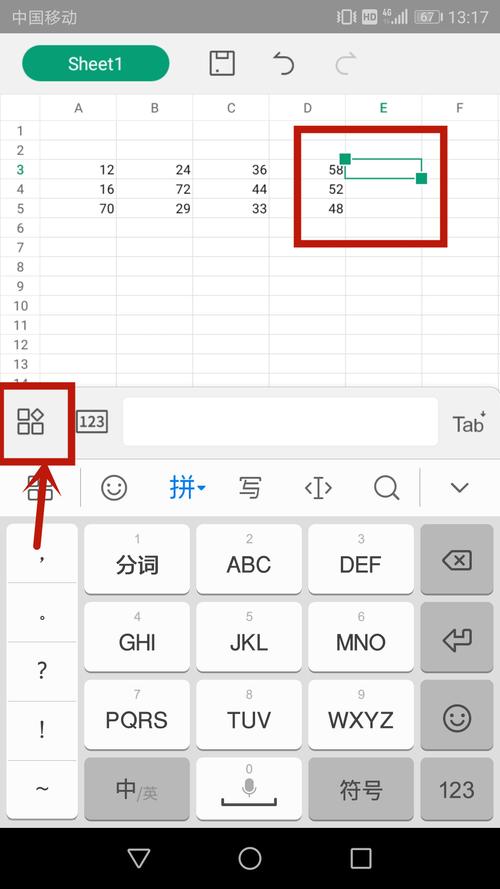
单列数值求和
如果你有一列数值,想要对其进行求和,可以利用Word的自动求和功能。
步骤:
1. 将光标放在你想显示求和结果的位置。
2. 转到“布局”选项卡。
3. 点击“数据”组中的“∑”符号(求和)。
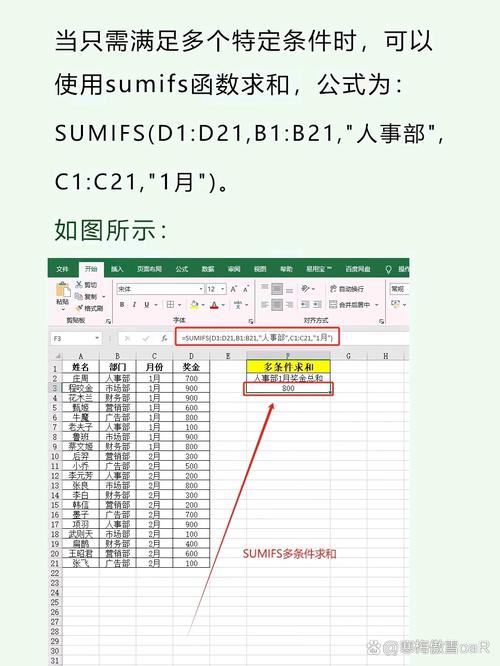
4. Word会自动计算并插入该列数据的总和。
多列数值求和
对于表格中的每一列,你可以重复上述步骤,分别对每一列进行求和。
2. 使用公式域进行求和
Word的公式域功能非常强大,可以用于更复杂的求和操作。
步骤:
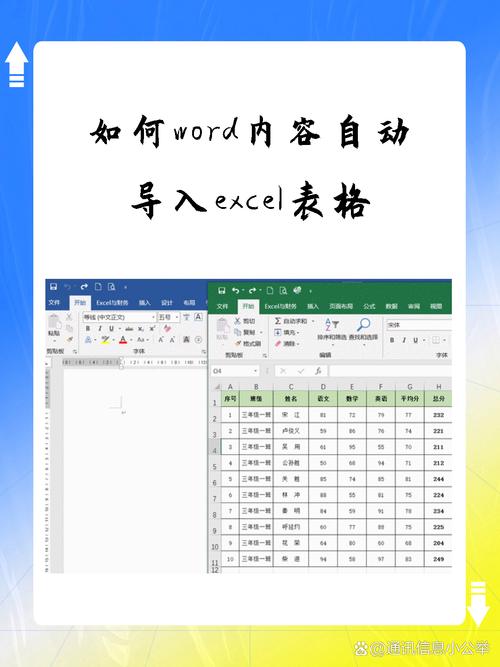
1. 将光标放在你想显示求和结果的位置。
2. 按下Ctrl + F9 键,插入一对花括号{ }。
3. 在花括号内输入以下公式:=SUM(ABOVE),这个公式表示对当前单元格上方的所有单元格进行求和。
4. 按下F9 键更新域,Word会计算并显示总和。
3. 使用Excel辅助求和
有时,你可能觉得在Word中直接进行求和操作不够方便,这时可以借助Excel来完成。
步骤:
1. 选中你需要求和的数据,按Ctrl + C 复制。
2. 打开Excel,选择一个空白单元格,按Ctrl + V 粘贴。
3. 使用Excel的求和功能(如=SUM())进行求和。
4. 将结果复制回Word文档中相应的位置。
4. 使用VBA宏进行求和
对于高级用户,可以使用VBA宏来实现自动化的求和操作。
步骤:
1. 按Alt + F11 打开VBA编辑器。
2. 在左侧的项目浏览器中,找到你的文档,右键单击选择“插入” -> “模块”。
3. 在新打开的代码窗口中,输入以下代码:
```vba
Sub SumTable()
Dim tbl As Table
For Each tbl In ActiveDocument.Tables
' 对每一行的最后一列进行求和
Total = 0
For i = 1 To tbl.Rows.Count 1
Total = Total + tbl.Cell(i, tbl.Columns.Count).Range.Text
Next i
' 将总和插入最后一行的最后一列
tbl.Cell(tbl.Rows.Count, tbl.Columns.Count).Range.Text = Total
Next tbl
End Sub
```
4. 关闭VBA编辑器,返回Word文档。
5. 按Alt + F8,选择“SumTable”,然后点击“运行”。
相关问答FAQs
Q1: 如何在Word中对选定的单元格进行求和?
A1: 你可以使用公式域的方法,将光标放在你想显示求和结果的位置,然后按Ctrl + F9 键插入花括号{ },接着输入公式=SUM(ABOVE),最后按F9 键更新域,这样,Word就会计算并显示选定单元格的总和。
Q2: 如果我想在Word中对整个表格进行求和,应该怎么办?
A2: 你可以使用VBA宏来实现这一功能,打开VBA编辑器,插入一个新模块,然后输入适当的代码来计算每个表格的总和并将其插入到表格的最后一行最后一列,保存并运行宏,Word会自动为每个表格添加总和。
小伙伴们,上文介绍word文档求和怎么操作的内容,你了解清楚吗?希望对你有所帮助,任何问题可以给我留言,让我们下期再见吧。
内容摘自:https://news.huochengrm.cn/cyzx/11537.html
